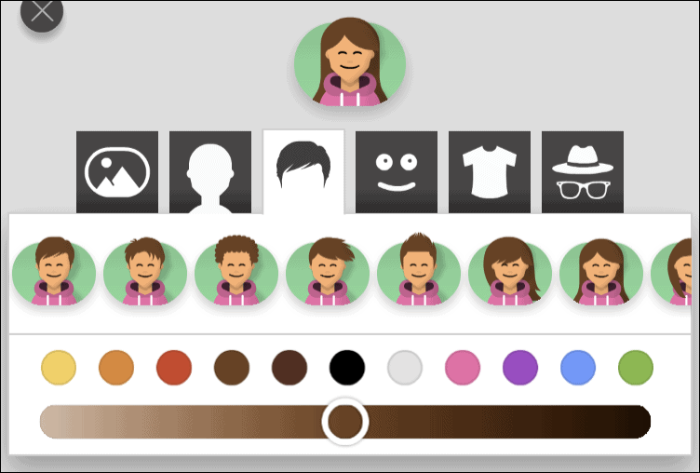Узнайте, как играть в Shuffleboard на iMessage, и испытайте ностальгию и веселье в цифровом формате.
Шаффлборд долгое время был одной из самых популярных игр. Первоначально на нем играли как напольный шаффлборд, который затем превратился в настольный шаффлборд, а в эту цифровую эпоху Shuffleboard также перешел на подножку оцифровки.
Интересно, что Shuffleboard также доступен как игра iMessage, в которую, как мы все знаем, действительно интересно играть, и, прежде всего, уважает ваше удобство, так что вы можете получать все удовольствие, не снижая своей производительности даже малейшего.
Однако, прежде чем вы перейдете в приложение «Сообщения» на своем iPhone, чтобы начать игру в Shuffleboard со своими близкими и близкими, вам нужно сделать один шаг.
Установите Shuffleboard с помощью магазина приложений iMessage
Для игр iMessage Shuffleboard недоступен как отдельное приложение. Следовательно, чтобы играть в Shuffleboard, вам необходимо загрузить приложение GamePigeon из магазина приложений iMessage, в котором есть коллекция игр, включая Shuffleboard.
Для этого запустите приложение «Сообщения» на главном экране вашего устройства iOS.
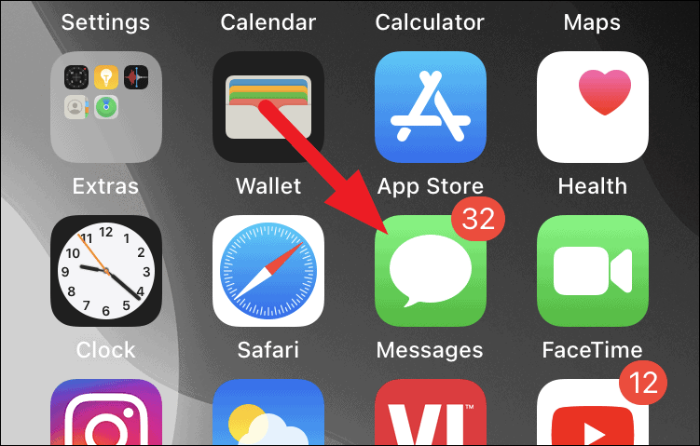
Затем щелкните любую беседу, уже присутствующую на экране приложения «Сообщения».
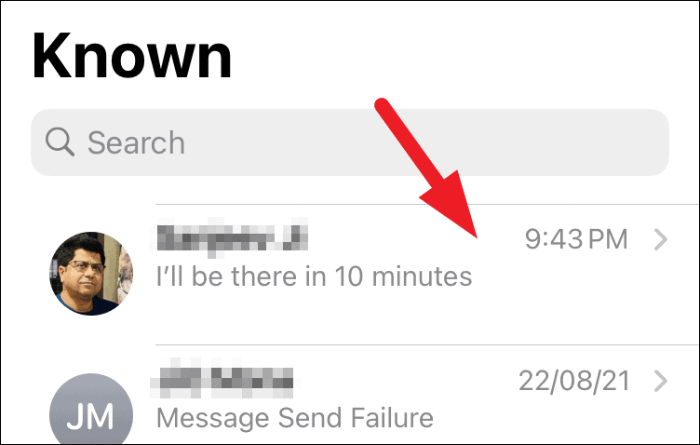
Затем нажмите на серый значок «App Store», расположенный рядом с окном сообщения на экране. Это откроет все параметры, связанные с App Store, в нижней части экрана.
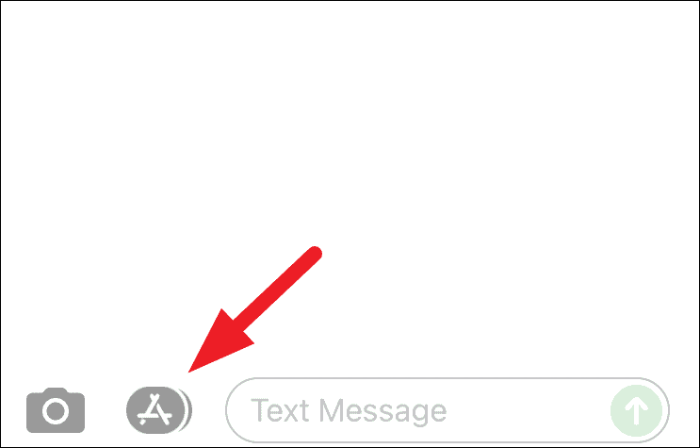
После этого нажмите на значок «App Store» синего цвета, который появляется на появившейся панели приложений на экране. Это запустит магазин iMessage в оверлейном окне на вашем экране.
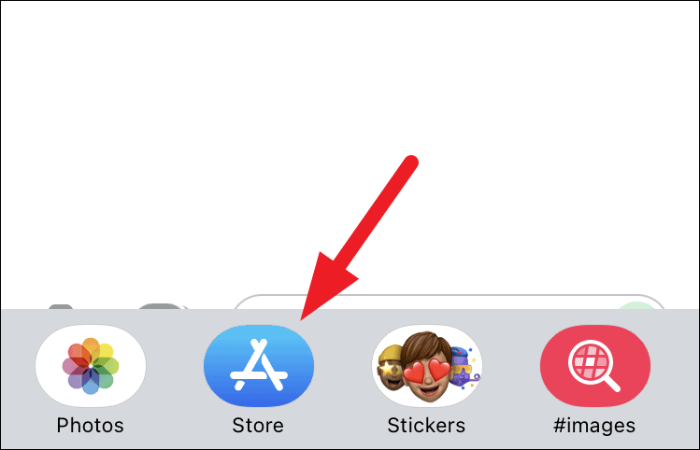
Теперь в окне наложения нажмите значок «Поиск» в правом верхнем углу окна.
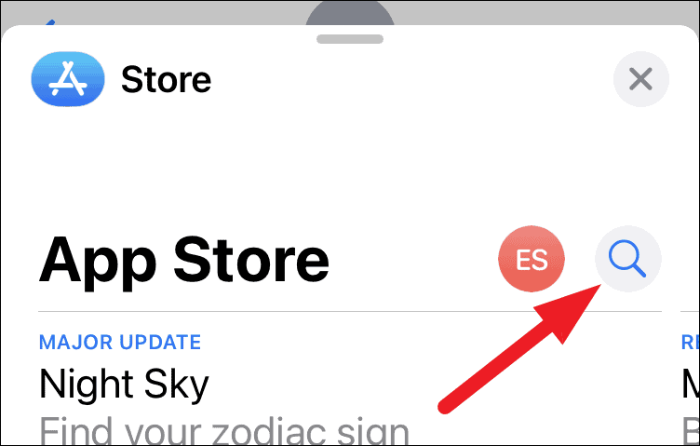
Затем введите game pigeon в отведенное место и нажмите кнопку «Поиск» в правом нижнем углу экранной клавиатуры.
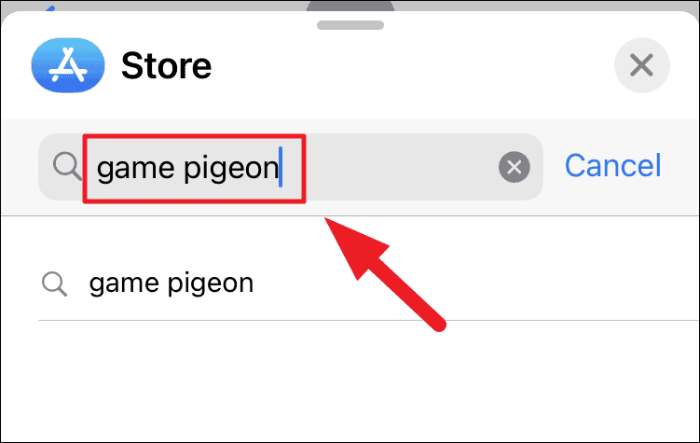
После этого найдите плитку «Game Pigeon» и нажмите кнопку «Получить» рядом с ней. Затем вам будет предложено войти в App Store, чтобы подтвердить покупку, сделав это, указав предпочтительный способ аутентификации.
Примечание: Если GamePigeon уже был приобретен для вашей учетной записи, вы увидите значок «Облако со стрелкой вниз» вместо кнопки «Получить».
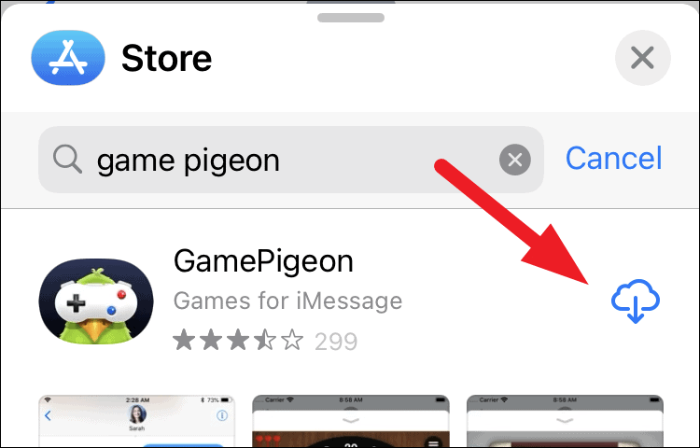
Играйте в шаффлборд со своими контактами
После того, как вы установили Shuffleboard на свой iPhone, пришло время быстро начать игру в Shuffleboard с одним из ваших контактов.
Сначала запустите приложение «Сообщения» с главного экрана устройства iOS.
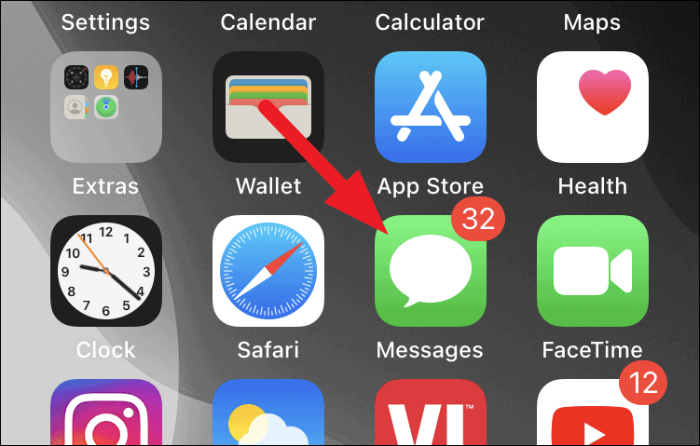
Затем нажмите, чтобы открыть беседу, с которой вы хотите играть в Shuffleboard, из приложения «Сообщения».
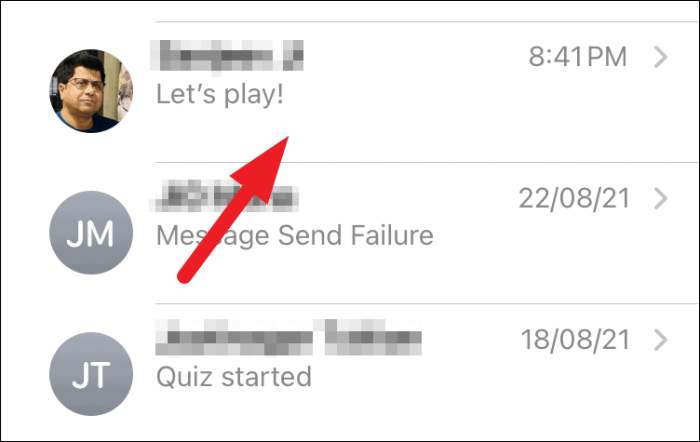
Если вы хотите начать новый разговор, щелкните значок нового разговора в правом верхнем углу экрана приложения «Сообщения».
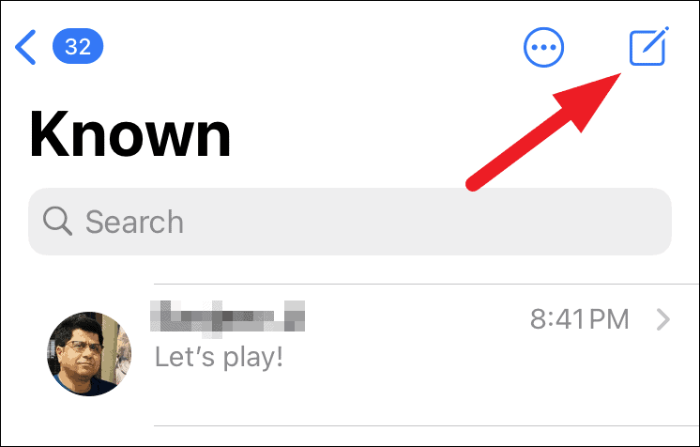
Перейдя в режим беседы, прокрутите список до значка «Игровой голубь» на панели приложений и нажмите на него, чтобы открыть полный список игр.
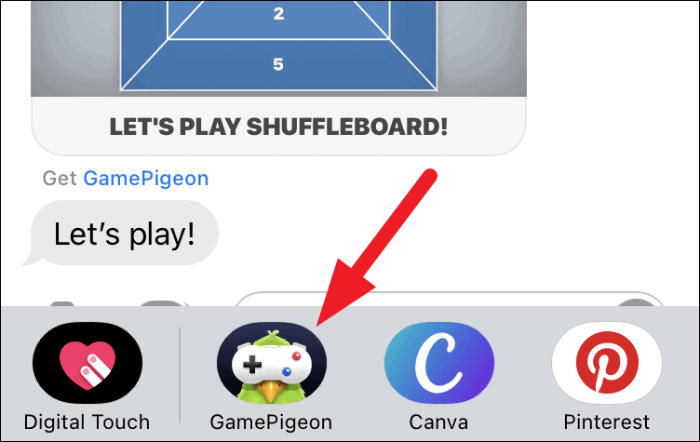
Затем нажмите, чтобы выбрать значок «Shuffleboard» из сетки параметров, представленных на вашем экране.
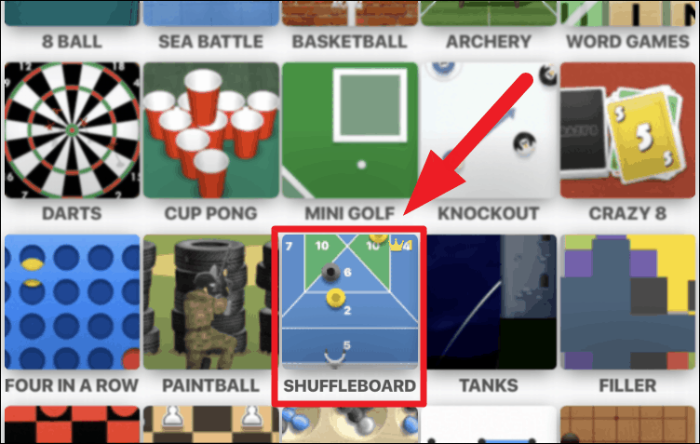
После этого нажмите на опцию «Карта 1» в разделе «Игровой режим». «Карта 2» и «Карта 3» доступны только при использовании платной версии приложения.
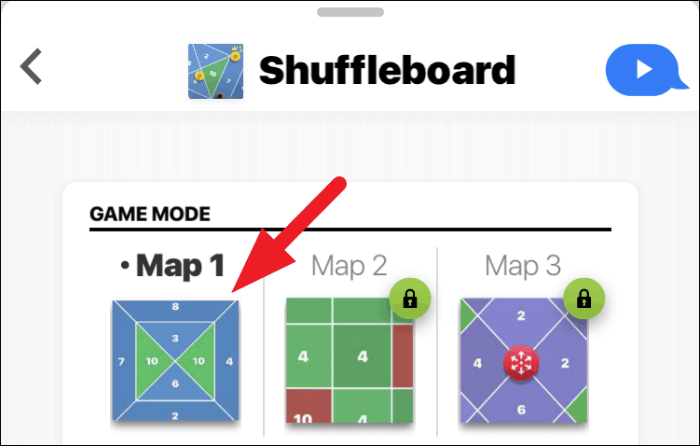
Затем добавьте сообщение, если вы хотите сделать это, и нажмите кнопку «Отправить», чтобы пригласить желаемого контакта для игры.
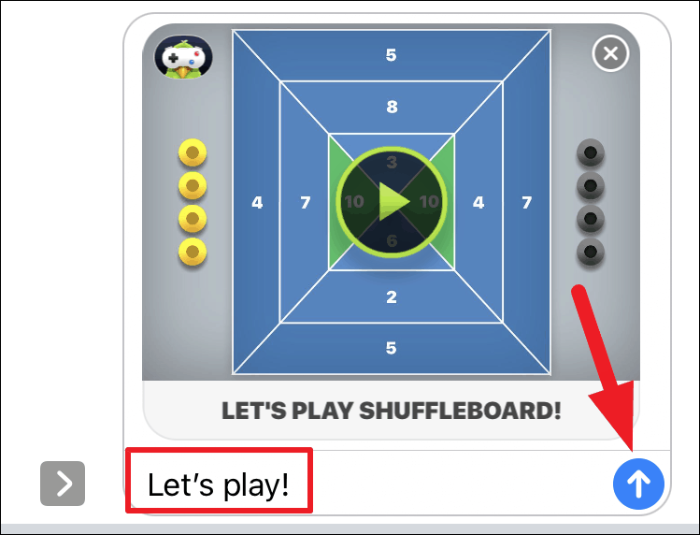
После того, как вы отправили приглашение в игру своему контакту, они могут просто начать игру, нажав на плитку игры, чтобы занять свою очередь.
Примечание: Человек, которого вы приглашаете для игры, также должен установить приложение GamePigeon, чтобы играть в игру Shuflleboard.
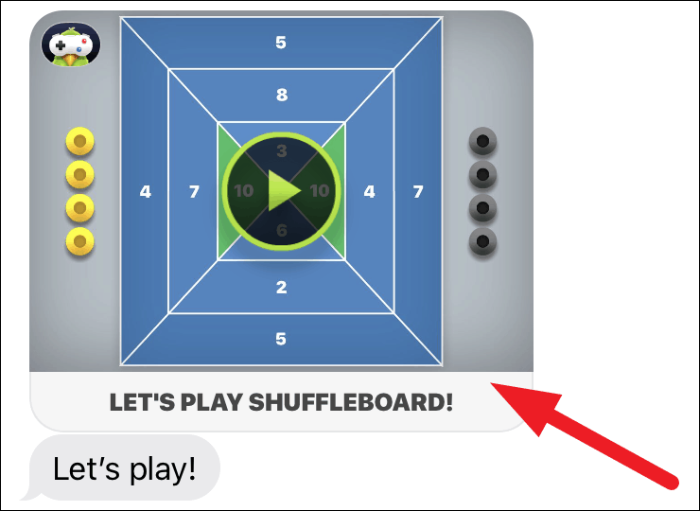
После того, как противник сделает свою очередь, вам нужно указать направление и силу, чтобы бросить шайбу через доску. Обратите внимание на числа на доске, то есть количество очков, которое вы набираете, если ваша шайба приземляется в этом месте.
Для этого переместите шайбу на ползунке, чтобы указать место выстрела, проведя пальцем в любом направлении.
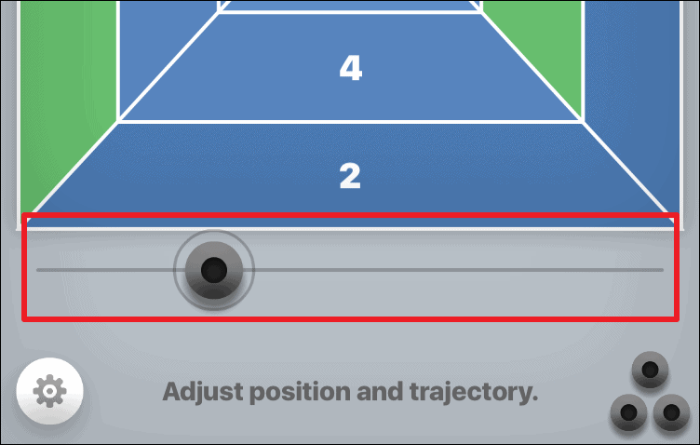
Затем проведите пальцем в северном направлении относительно шайбы, чтобы увеличить силу удара. Точно так же переместите палец в сторону, чтобы задать траекторию движения шайбы.
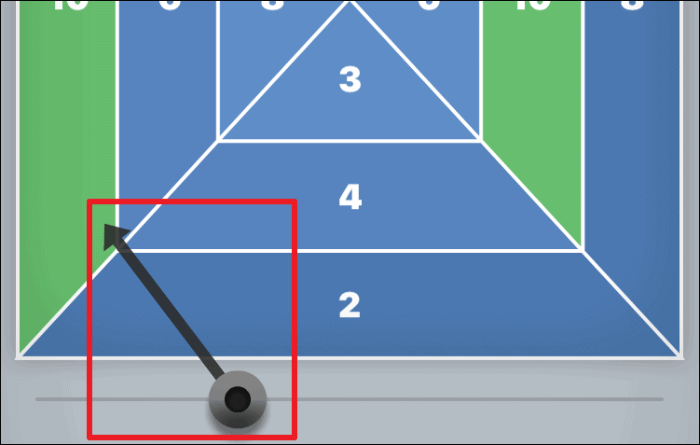
После того, как вы установили траекторию и мощность для броска шайбы, нажмите кнопку «Запуск» в нижней части экрана.
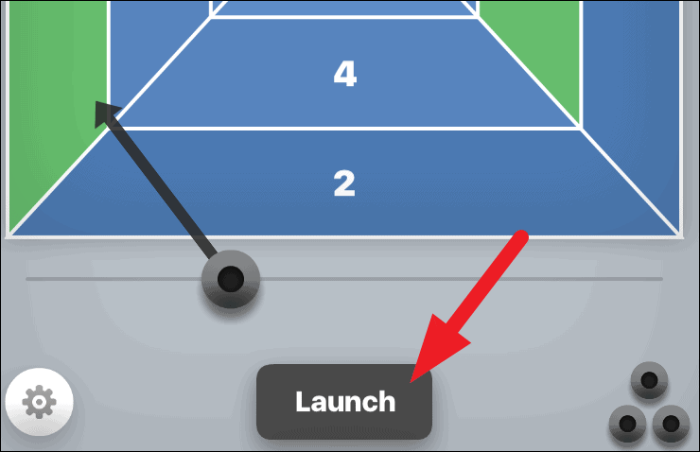
После того, как вы забросили первую шайбу, вам нужно будет сделать вторую попытку. Отрегулируйте местоположение, траекторию и силу вашей шайбы и начните удар.
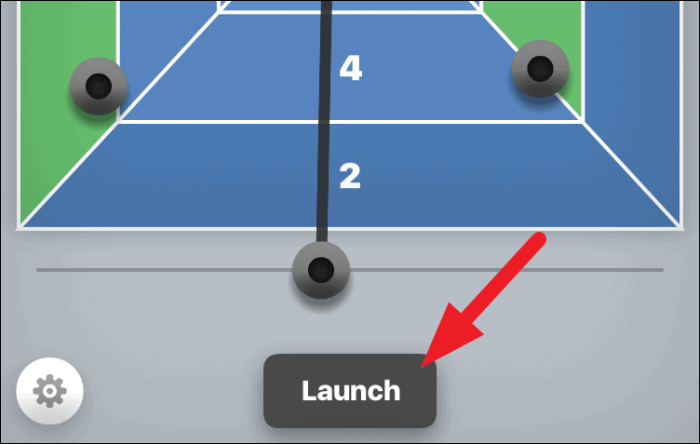
Теперь, чтобы набрать больше очков и заставить оппонента проиграть, вы также можете запустить шайбу таким образом, чтобы шайба оппонента переместилась из секции с более высокой точкой в секцию с более низкой точкой на доске.
Подсказка: Сделайте это, когда у вас есть последний ход определенного раунда на доске, чтобы ваш противник не мог перетасовать шайбы после этого.
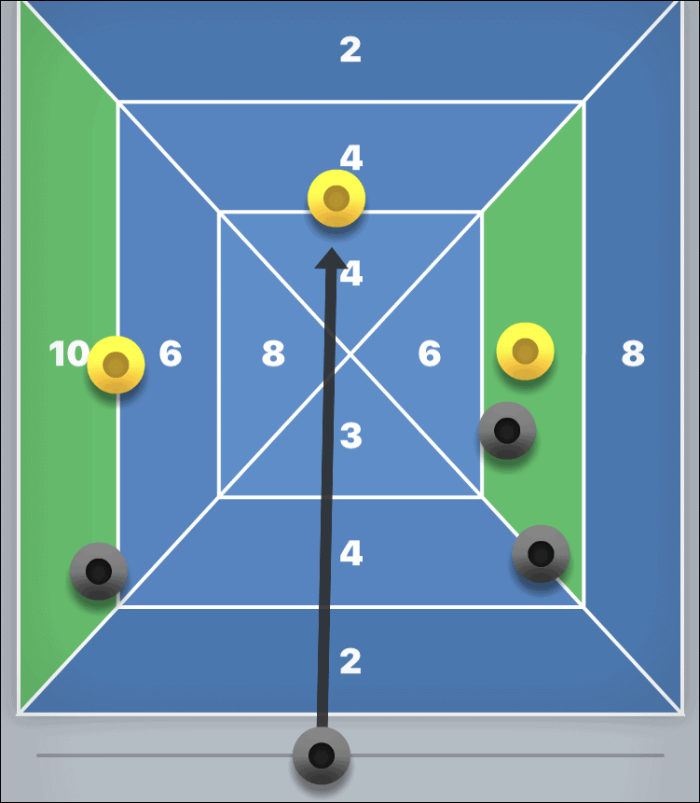
Всего у вас будет 3 раунда по 3 попытки в каждом, игрок, набравший больше очков в конце, станет победителем.
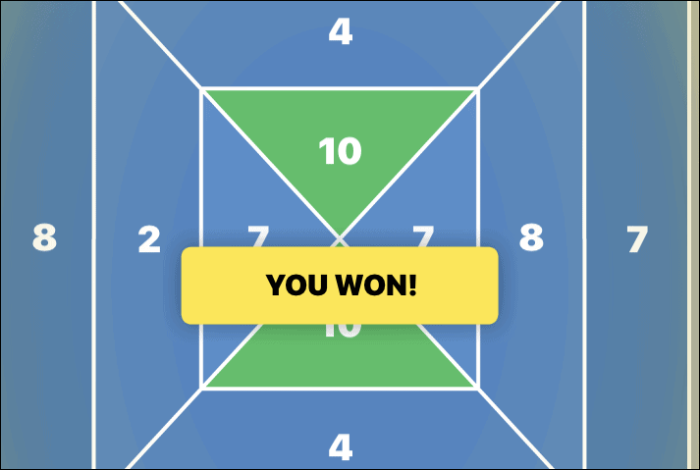
Включение / выключение звука и музыки для шаффлборда
Хотя звуковые эффекты или музыка в игре Shuffleboard минимальны и совсем не отвлекают. Однако, если вы когда-нибудь почувствуете необходимость полностью отключить его, вам следует знать, где искать.
Для этого на экране игры в шаффлборд нажмите значок «шестеренка» в нижнем левом углу экрана.
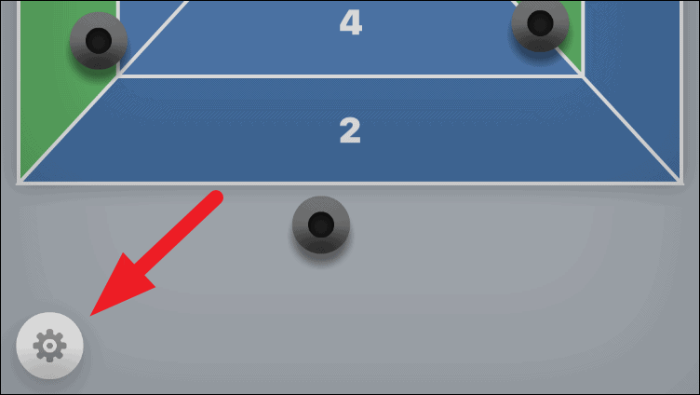
После этого нажмите кнопку «Музыка», чтобы выключить музыку в игре. Затем, если вы также хотите отключить звуковые эффекты в игре, нажмите кнопку «Звук», чтобы сделать это.
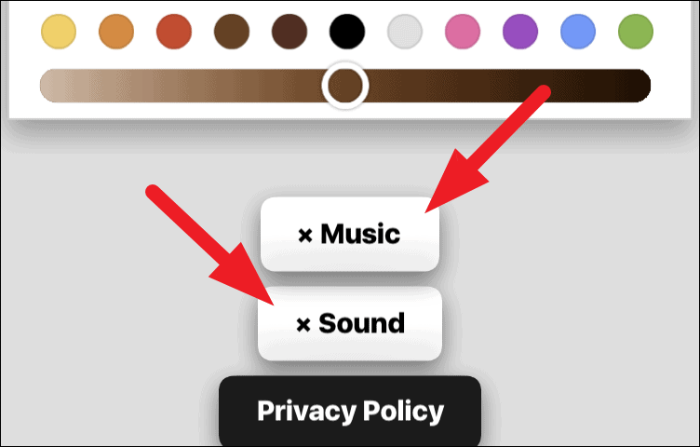
Вы также можете настроить внешний вид своего персонажа, включая волосы, выражения лица, очки, головные уборы, одежду и многое другое, используя параметры настройки, расположенные чуть выше параметров звука и музыки.